Page 1
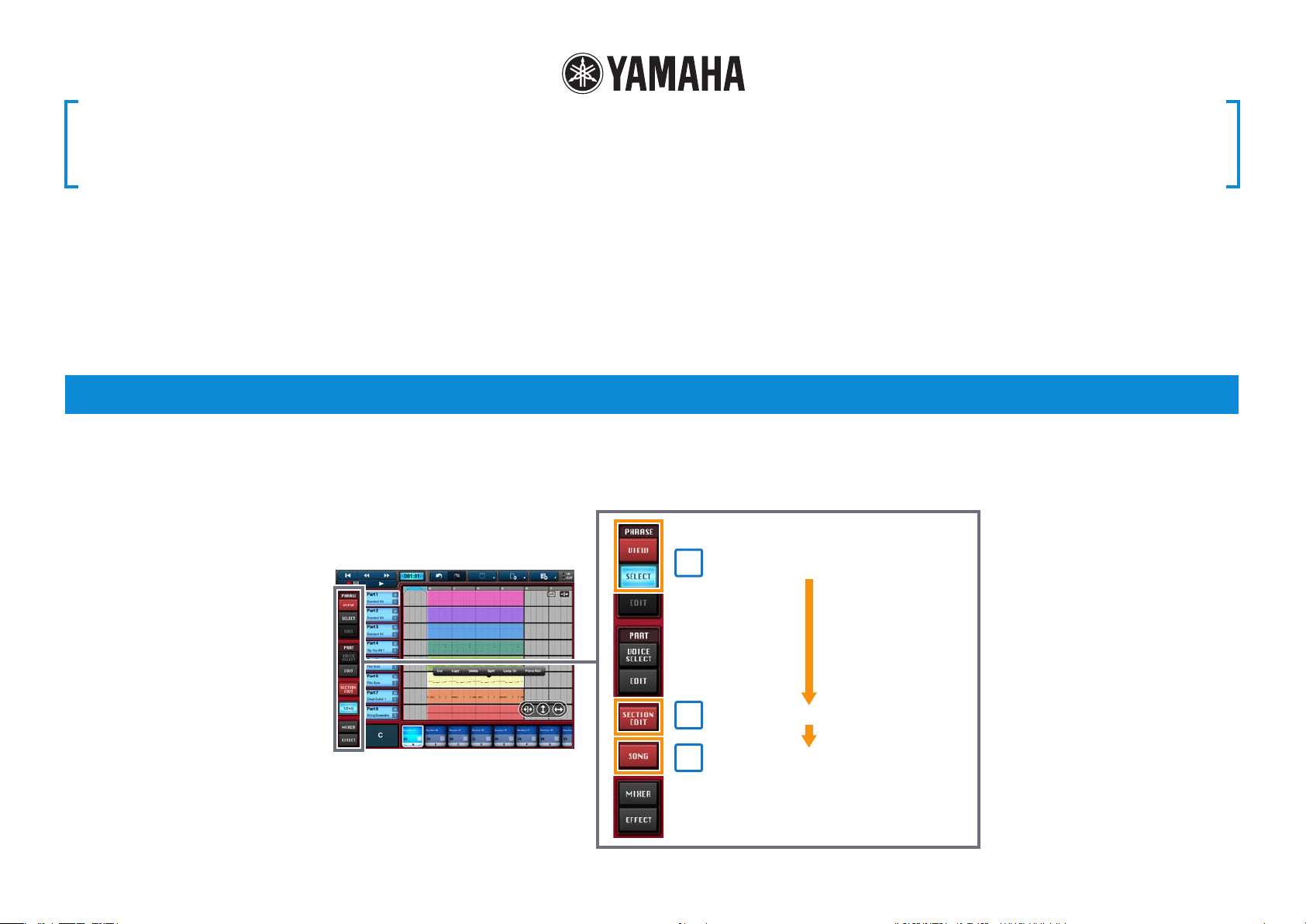
Mobile Music Sequencer マニュアル
• 市販の音楽 / サウンドデータは、私的使 用のための複製など著 作権法上問題にならない場合を除い
て、権利者に無断で複製または転用することを禁じられています。ご使用時には、著作 権の専門家
にご相談されるなどのご配慮をお願いします。
• このソフトウェアおよびマニュアルの著作権はすべてヤマハ株式会社が所有します。
• このソフトウェアおよびマニュアルの一部または全部を無断で複製、改 変することはできません。
• このソフトウェアおよびマニュアルを運 用した結果およびその 影響については、一切責任を負いか
ねますのでご了承ください。
© 2013 Yamaha Corporation. All rights reserved.
• このファイルに掲載されている画面は、すべて操作説明のためのもので、実際の画面と異なる場合
があります。
•「MIDI」は社団法人音楽電子事業協会 (AMEI) の登録商標です。
• iPad は、米国および他の国々で登録された AppleInc. の商標です。
• その他、このファイルに掲載されている会社名および商品名は、それぞれ各社の商標または登録商
標です。
Mobile Music Sequencer の構成
MobileMusicSequencer(モバイルミュージックシーケンサー)はたくさんのフレーズを内蔵しており、これらのフレーズを並べ、コードを入力して音楽を作れるミュー
ジックシーケンサーです。
本アプリケーションではさまざまな方法で音楽を制作できますが、このマニュアルでは標準的な制作方法に沿ってアプリケーションの使いかたを説明します。
標準的な制作方法は以下の 3 つの手順から成っています。
フレーズを並べてセクションを作る
1
Mobile Music Sequencer マニュアル
セクションにコード進行を入力する
2
セクションをソングデータに展開する
3
1
Page 2
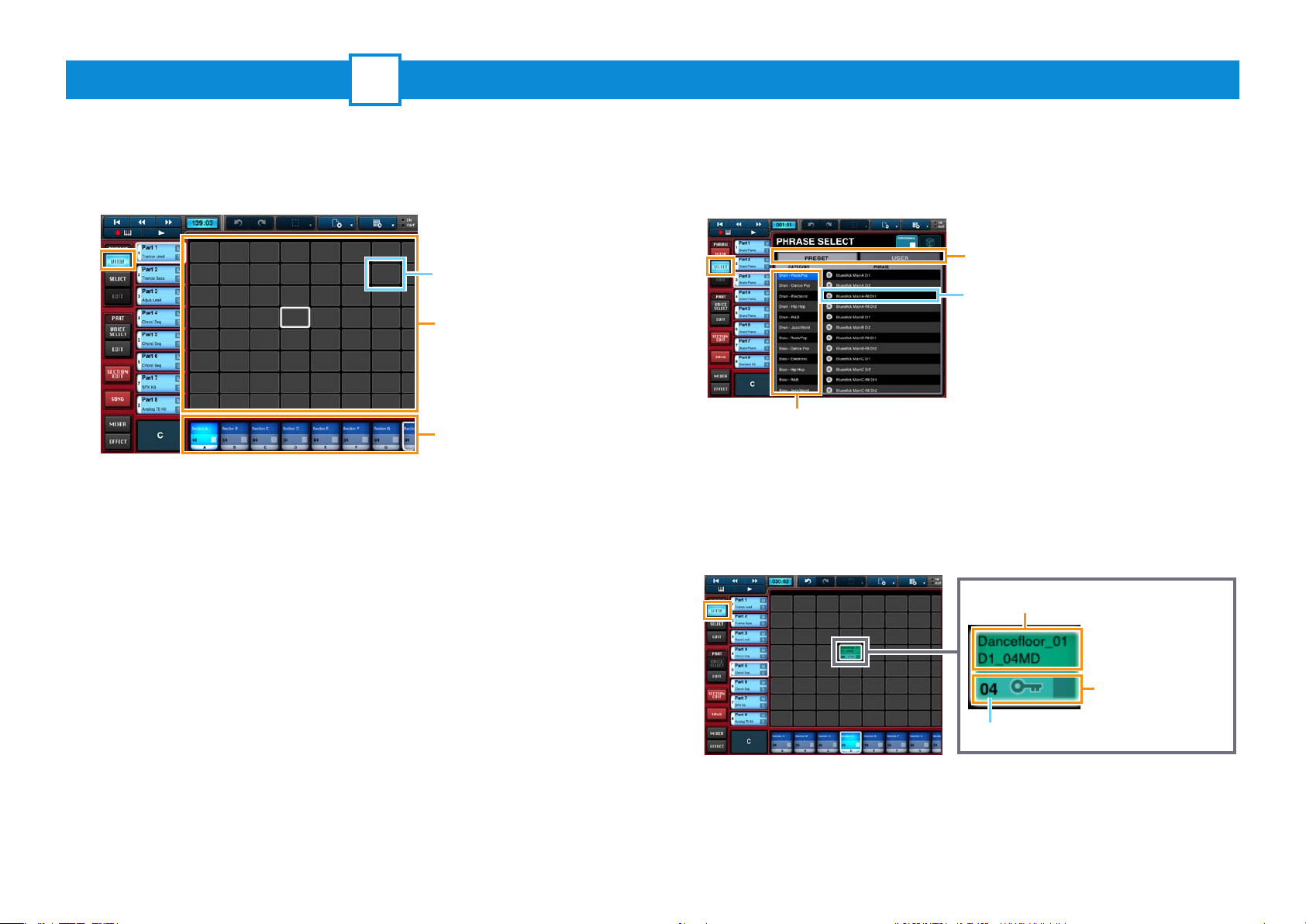
タップするとフレーズが鳴り選択され
ます。どんなフレーズか確認しながら
1
フレーズを並べてセクションを作る
1. PHRASE (フレーズ)の [VIEW] をタップしてフレーズビュー
画面を開きます。
フレーズビュー画面
セル
フレーズエリア
セクション
フレーズエリアの1 つのセルに 1 フレーズを置き、フレーズを並べます。
フレーズ自体は1つの楽器音(音色)から成っています。
2. フレーズエリアでフレーズを置くセルをタップします。
3. PHRASE の [SELECT] をタップします。
4. PHRASE SELECT(フレーズセレクト)画面のリストでフレー
ズをタップして選択します。
フレーズセレクト画面
PRESET、USER
選択できます。
CATEGORY
PRESET: プリセットフレーズ一覧を画面表示します。
USER:編集保存したフレーズ一覧を画面表示します。
CATEGORY: フレーズをカテゴリー順に表示します。
5. PHRASE の [VIEW] をタップします。
フレーズビュー画面で、選んだフレーズを確認できます。
フレーズネーム :
タップすると、
Cut、Copy、
Delete、Save の
操作ができます。
Mobile Music Sequencer マニュアル
小節数
上記 2 から 5 の手順を繰り返してフレーズを並べます。
タップすると
フレーズが再生
されます。
2
Page 3
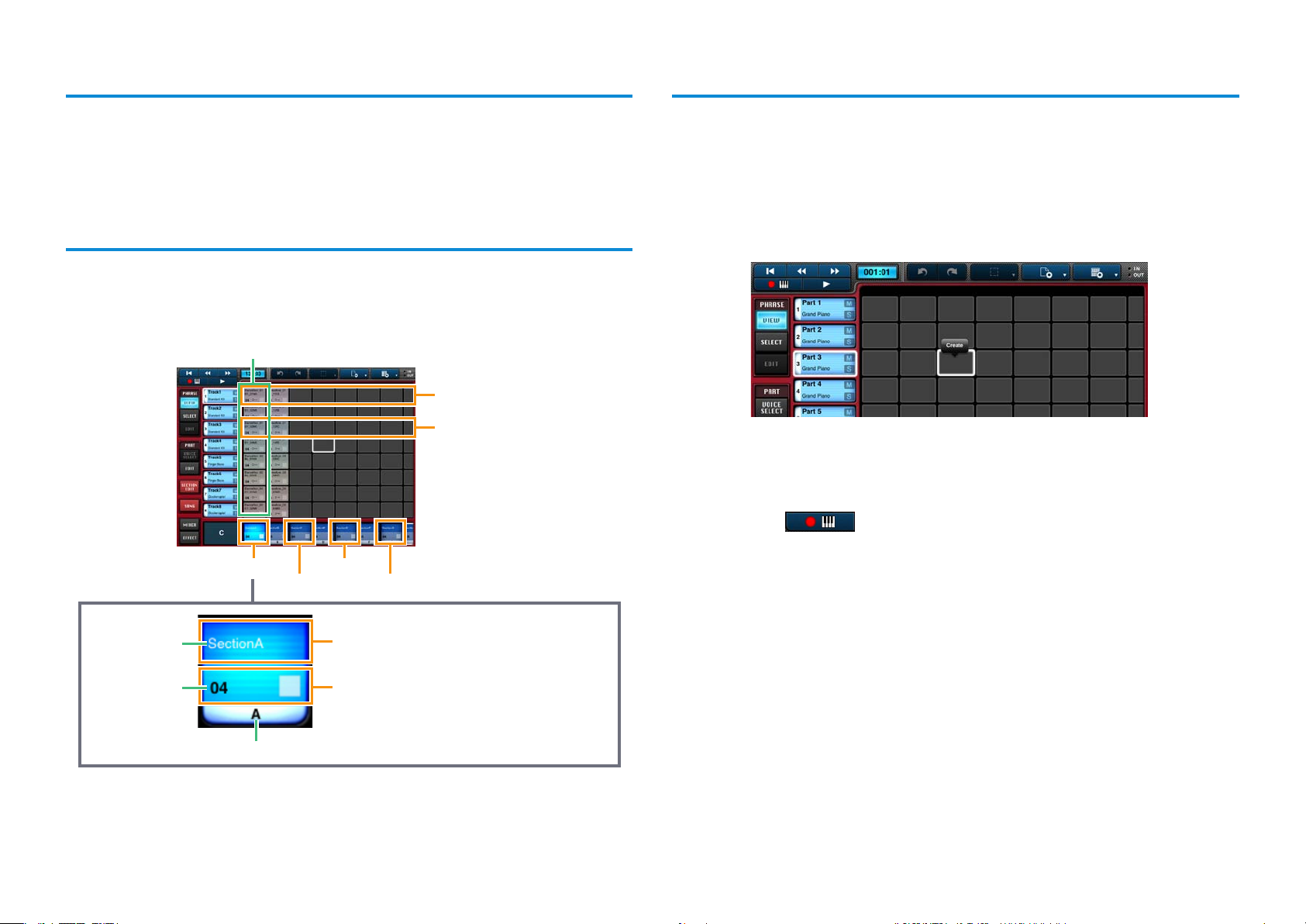
フレーズの音色
タップするとセクションの全フレーズが同時に
再生されます。再度タップすると停止します。
フレーズを作る
フレーズごとに音色が 設 定されています。フレーズごとに設定されている音色で
フレーズを鳴らす場合は、パートの VOICE LINK を「ON」に設定してください。
VOICELINK については「パートを編集する」をご覧ください。
お勧めのフレーズの並べかた
ドラムフレーズのように同じ音色のフレーズを同じ行に並べます。
セクションごとにイントロ、フィルのように決めておき、たとえばイントロに使い
たいフレーズはイントロに決めたセクションの列にそろえて並べます。
イントロで使うフレーズ
ドラムのフレーズ
ベースのフレーズ
イントロ
フィルイン エンディング
セクション
ネーム
セクションの
小節数
メイン
セクションボタン
タップすると [Copy]、[Clear] が表示され、
セクションのコピー、初期化ができます。
PHRASESELECT(フレーズセレクト)画面のリストに欲しいフレーズがない場
合、自分でフレーズを作ることもできます。
1. PHRASE(フレーズ)の [VIEW] をタップします。
2. フレーズエリアでフレーズを割り当てるセルを 2 回タップします。
以下の表示が出るので [Create] をタップします。
3. フレーズを入力します。
最初に「ピアノロール画面」が表示されます。ピアノロール画面では 1 音ずつ
順番に演奏情報を入力できます。
左上にある をタップすると「キーボード画面」が開きます。キーボー
ド画面では演奏しながらフレーズの入力ができます。
フレーズは単一コードのフレーズを入力するのがお勧めです。フレーズを曲中
でどのようなコードで鳴らすかは、「セクションにコード進行を入力する」で設
定します。
NOTE
ピアノロール画面、キーボード画面についてはそれぞれの説明ページをご覧ください。
4. フレーズの入力が済んだら [EXIT] をタップします。
フレーズビュー画面で割り当てたフレーズを確認できます。
セクション番号
Mobile Music Sequencer マニュアル
3
Page 4
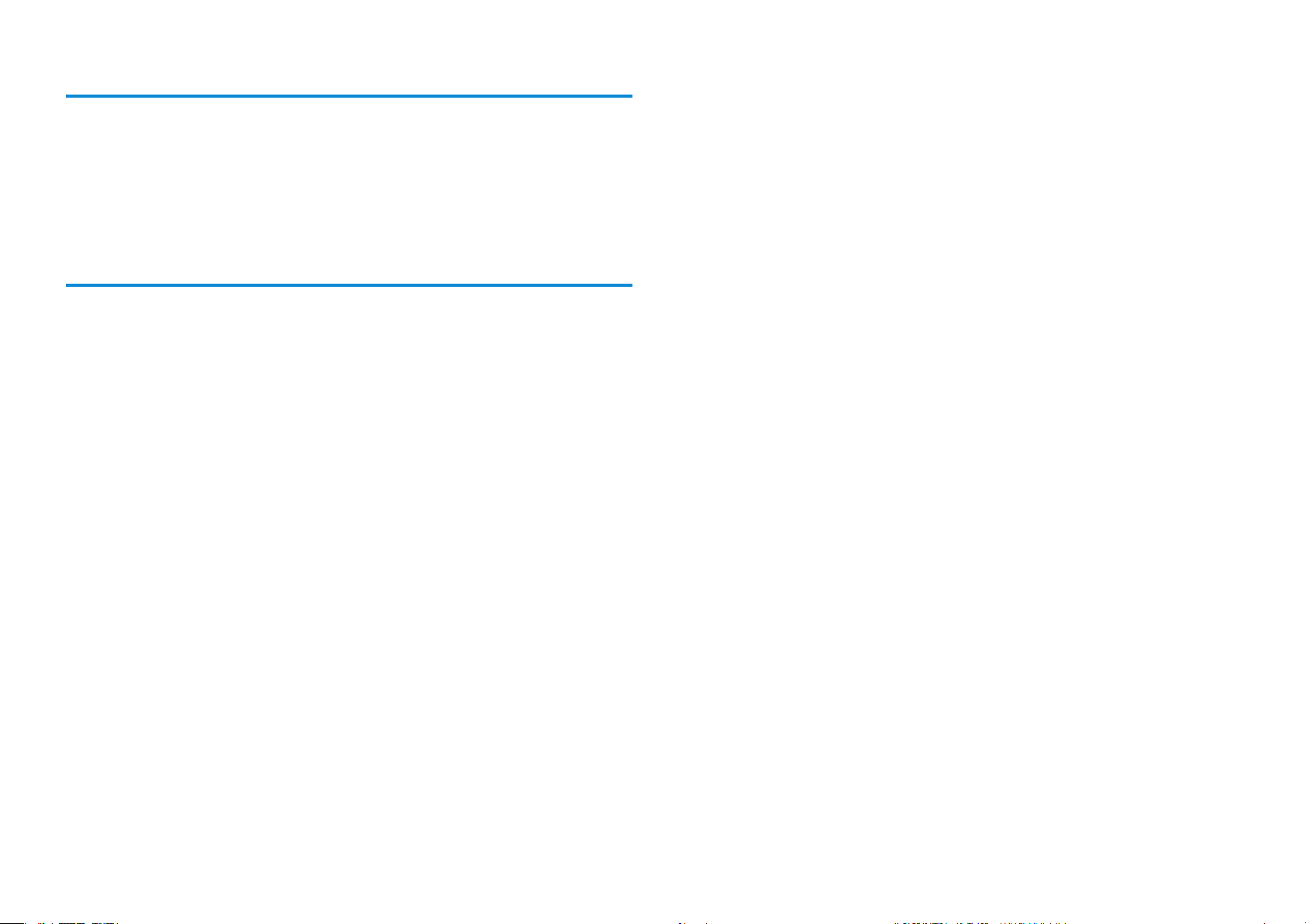
フレーズを編集する
並べたフレーズはあとから編集できます。詳しくは「フレーズを編集する」をご覧
ください。
NOTE
プリセットフレーズと、プリセットフレーズをセーブしたユーザーフレーズは、MIDI イベントの編集や
その他一部の編集ができません。
音色を編集する
フレーズを並べたあと、音色の編集ができます。詳しくは「パートを編集する」を
ご覧ください。
Mobile Music Sequencer マニュアル
4
Page 5
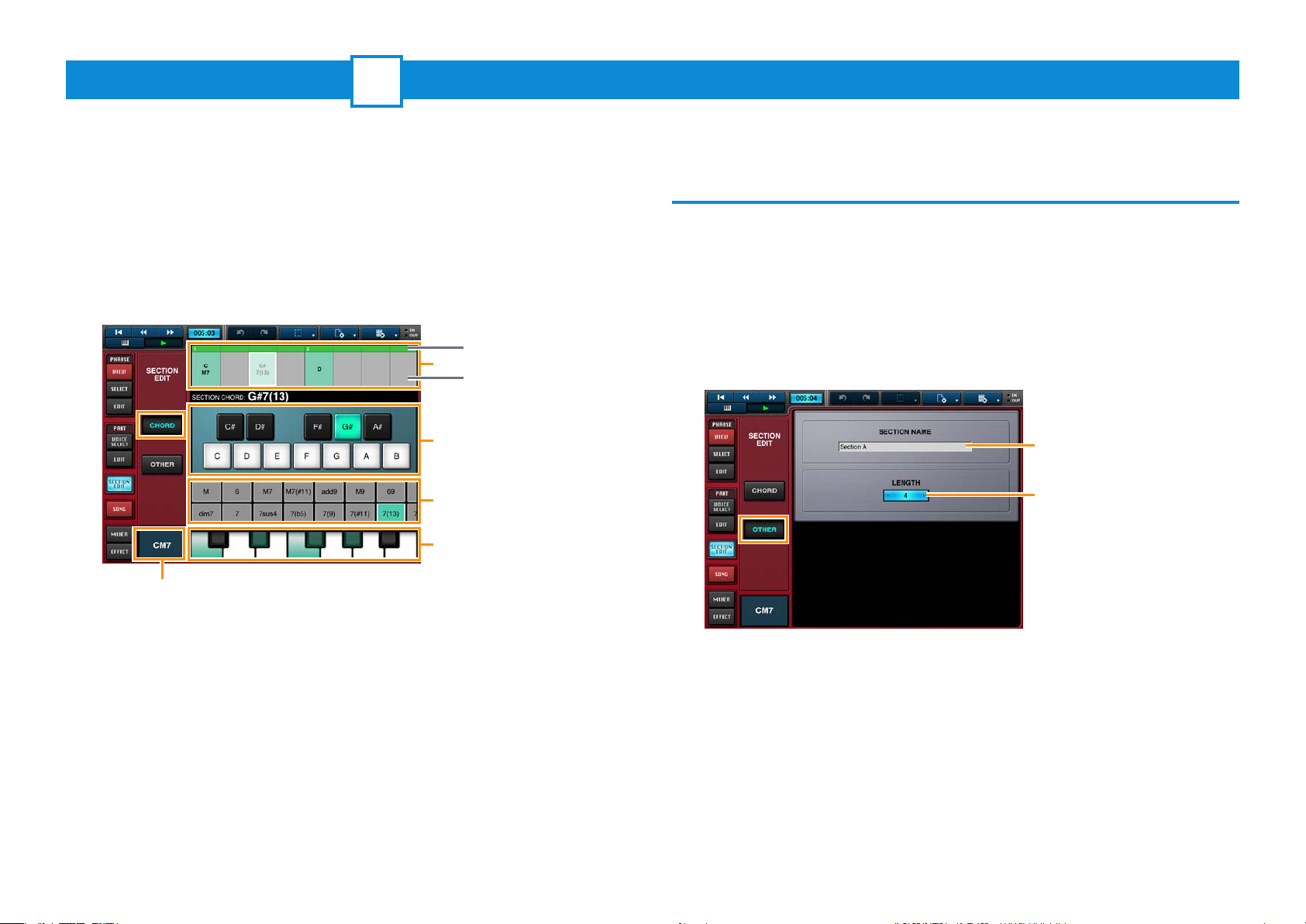
2
タップすると入力キーボードが
表示され、セクションネームが
セクションにコード進行を入力する
コードは拍ごとに入力できます。
1. PHRASE (フレーズ)ビュー画面で編集したいセクションボタ
ンをタップします。
2. [SECTION EDIT] をタップして SECTION EDIT(セクショ
ンエディット)画面を開きます。
3. SECTION EDIT 画面で [CHORD] をタップします。
小節
1
拍
2
3
4
セクションにはコード進行以外に、以下の設定ができます。
セクションネームと小節数の設定をする
1. PHRASE (フレーズ)ビュー画面で編集したいセクションボタ
ンをタップします。
2. [SECTION EDIT] をタップして SECTION EDIT(セクショ
ンエディット)画面を開きます。
3. SECTION EDIT 画面で [OTHER] をタップします。
入力できます。
セクションの小節数を設定
します。
コード表示
4. 1 の領域でコード設定したい小節の拍をタップします。
2 の領域でルートをタップし、3 の領域でコードタイプをタップ
します。
以上でコードの進行が入力できます。
設定されたコードを示す押鍵が 4 の鍵盤に色で表示されます。
設定されたコードはセクション再生時にコード表示に表示されます。
Mobile Music Sequencer マニュアル
5
Page 6
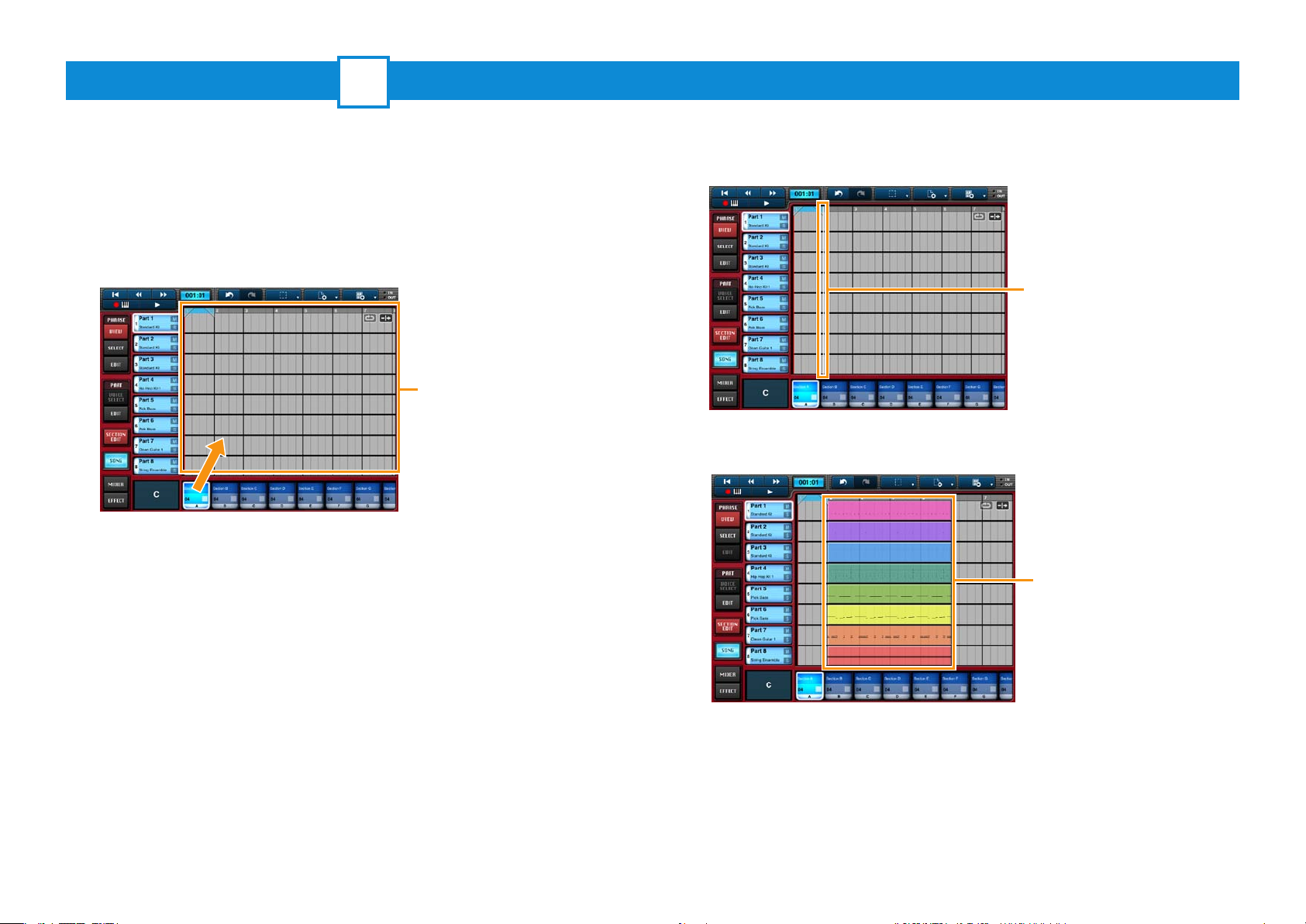
セクションをソングデータに展開する
3
セクションのフレーズをソングに展開してソングを作ります。
1. [SONG] をタップしてソング画面を開きます。
2. ソングに展開したいセクションのセクションボタンをしばらく
タッチし、そのままソングエリアにスライドしていきます。
ソング画面
ソングエリア
タッチしてスライド
3. セクションを開始したい小節の先頭に白い線を合わせ、指を離し
ます。
指を離す
以上の操作によりセクションのフレーズがソングデータとして展開されます。
ソングデータとして展開
されたフレーズデータ
フレーズは、セクションに
入力されたコードに従って
展開されます。
Mobile Music Sequencer マニュアル
ソングはあとから編集できます。「ソングを編集する」をご覧ください。
ミキサーとエフェクトの設定も編集できます。「ミキサーとエフェクトの調整をする」
をご覧ください。
6
Page 7
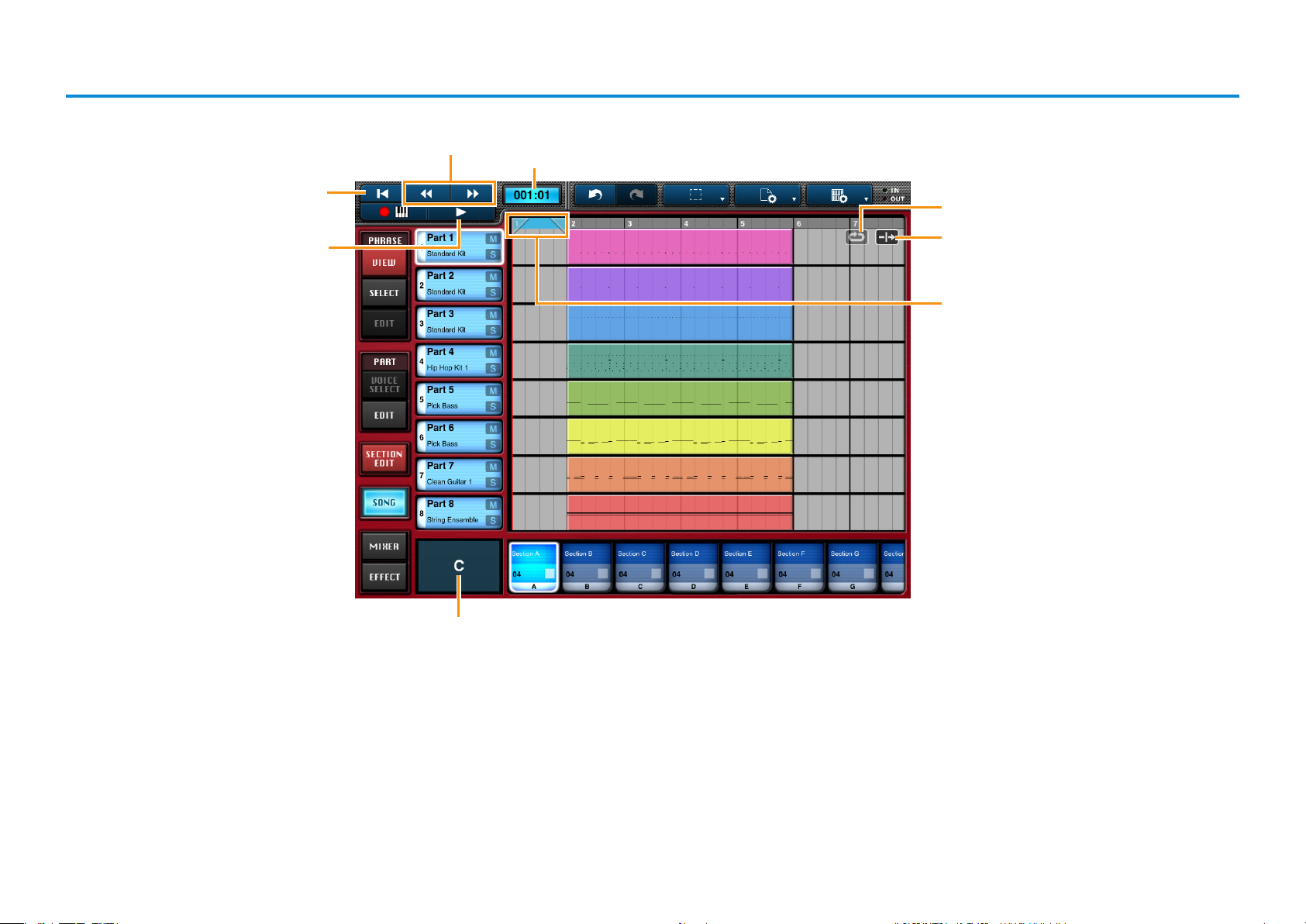
ソング再生に関する操作と表示
タップすると再生位置を小節単位で
前 / 後ろに移動します。
再生中の「小節:拍」を表示します。
タップすると再生位置を先頭に
戻します。
ソングの再生を開始します。
再生中にタップすると再生を
中断します。
タップすると Looparea で指定している
領域をループ再生します。
タップすると再生小節に合わせて画面が
スクロールします。
Looparea(ループエリア)
バーの左端をスライドしてループ再生
の開始点を決めます。
バーの右端をスライドして終点を決め
ます。
ソング再生時にセクションで
指定したコードが表示されます。
Mobile Music Sequencer マニュアル
7
Page 8
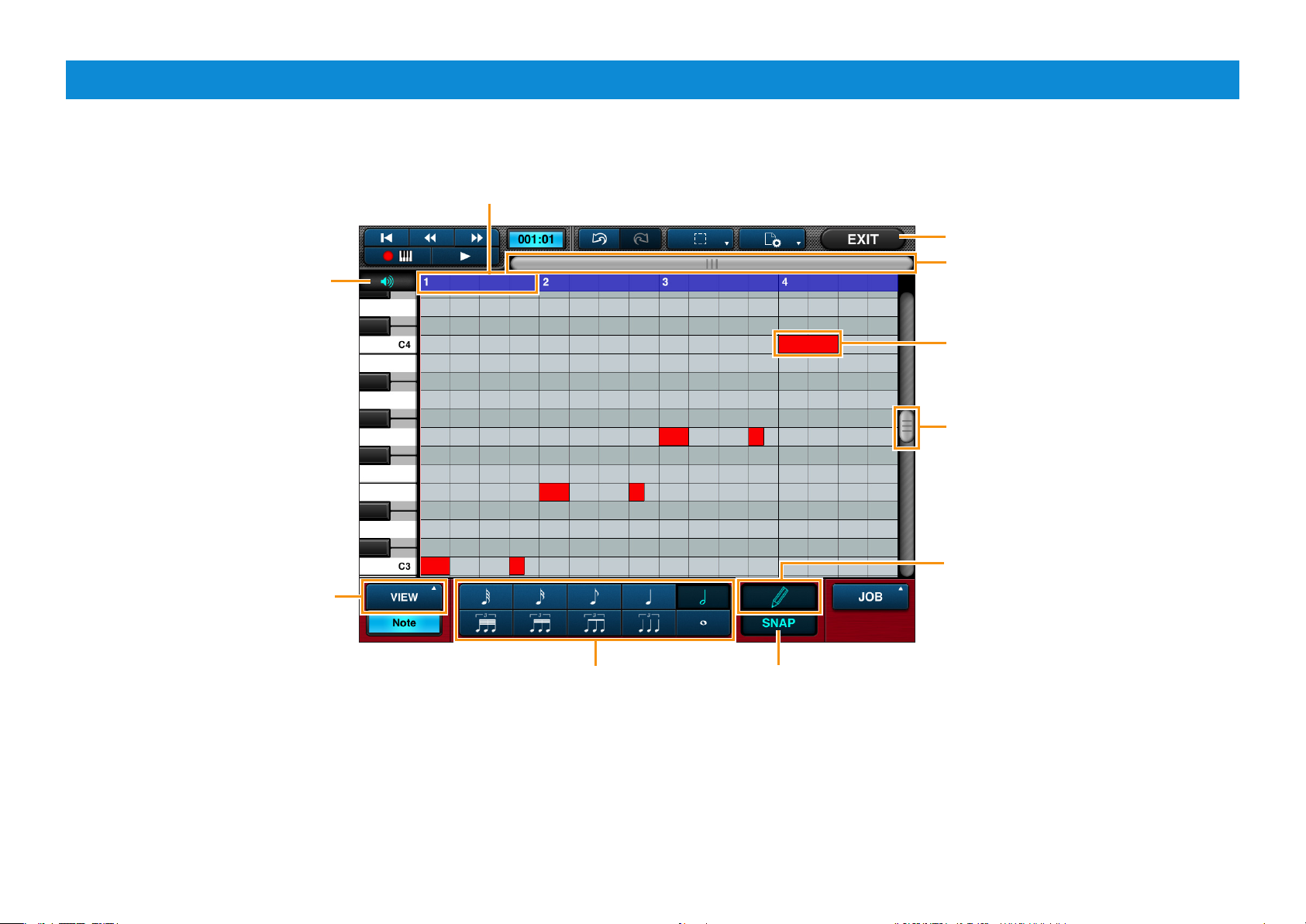
ピアノロール画面
PHRASE(フレーズ)や SONG(ソング)の演奏データを 1 音ずつ順番に入力する画面です。
画面上のセルをタップするとそこに演奏データが入力されます。
小節
オンにしておくと演奏情報入力時に
音が鳴ります。
ひとつ前の画面に戻ります。
小節をスクロールします。
入力された演奏(ノート)データ
横の長さは音符の長さを示します。
鍵域をスクロールします。
ベロシティー、ピッチベンド、
コントロールチェンジの入力情報
を確認したり編集ができます。
Mobile Music Sequencer マニュアル
入力する音符の長さ
オンにすると演奏情報が入力できます。
オンになっていると、演奏情報を配置するときに
クオンタイズがかかります。(演奏情報の先頭が
最も近い縦線に重なるように配置されます。)
8
Page 9

演奏(ノート、ベロシティー)データの入力、変更
■ ノートの入力
演奏データのベロシティー、ゲートタイム、ノートシフト、
クオンタイズを編集
1. をタップしてオンにします。
2. 入力する音符の長さから音符を選択します。
3. 入力する音の高さ(縦軸)と小節 / 拍数(横軸)の交わる個所を
タップします。
以上の操作により、タップした場所に選択した音符に相当した長さのブロックが
表示され演奏データが入力されます。
NOTE
表示されたブロックをタップするとブロックが消え入 力した演奏情報が削除されます。
■ ベロシティーの変更
1. をタップしてオンにします。
2. 表示されたリストから Velocity(ベロシティー)を選択します。
ベロシティーがノートごとに表示されます。縦軸がベロシティーの大きさにな
ります。
3.
編集したい個所をタップするとベロシティーが変更できます。
1. をタップしてオフにします。
2. 編集したい演奏データ(ノートデータ)をタップして選択します。
NOTE
選択のしかたは「演奏データの選択」をご覧ください。
3. をタップします。
4. 表示されたウィンドウから編集項目を選び編集します。
5. [APPLY] をタップすると手順 2 で選択した演奏データに編集
内容が適用されます。
以上で演奏データの編集ができます。
演奏データ
ノート
演奏データ
ベロシティー
NOTE
手順 2 でリストからピッチベンドやコントロールチェンジイベントも選択できます。
Mobile Music Sequencer マニュアル
9
Page 10

演奏データのカット、コピー、削除、移動、長さを変更
タップすると演奏データを選択(タッチ)
タップして演奏データをタッチしてスラ
タップすると演奏データを選択(タッチ)
して他の鍵に移動(スライド)できます。
1. をタップしてオフにします。
演奏データの選択
をタップするとリストが表示され、データの選択方法を設定できます。
2. 編集したい演奏データ(ノートデータ)をタップして選択します。
NOTE
選択のしかたは演奏データの選択をご覧ください。
3. 選択した演奏データを再度タップすると [Cut]、[Copy]、
[Delete] が表示されます。
[Cut]、[Copy] をタップしてから、別の領域をタップすると、そこに演奏情
報が移動またはコピーされます。[Delete] をタップすると選択中の演奏デー
タが削除されます。
して他の小節 / 拍に移動(スライド)
できます。
イドさせると小節方向に音符長を長く
できます。
SINGLE
ADDITIONAL
NOTE
TO START
TO END
INVERT
ALL
NONE
1 つのデータを選択するための設定です。別のデータを選択する
と、それまで選択していたデータの選択はキャンセルされます。
複数の演奏データを選択するための設定です。データを選択する
と、それまで選択していたデータとともに選択状態になります。
選択されていない領域をタップすると選択が解除されます。
同一ノートをすべて選択します。
選択されたデータから先頭まで、すべてのデータを選択します。
選択されたデータから末尾まで、すべてのデータを選択します。
選択されているデータは選択が解除され、選択されていないデー
タが選択状態になります。
すべてのデータを選択します。
すべての選択が解除されます。
Mobile Music Sequencer マニュアル
10
Page 11

キーボード画面
表示鍵盤を演奏しながら PHRASE(フレーズ)や SONG(ソング)の演奏データを入力する画面です。
タップすると音色リストが表示されます。リスト内で音色をタップして選択できます。
PHRASE(フレーズ)録音の場合はフレーズの音色を選択します。
SONG(ソング)録音の場合はPart(パート)の音色を選択します。
REPLACE(リプレース):
もとからある演奏データを削除して新しいデータを入力します。
OVERDUB(オーバーダブ):
もとからある演奏データに重ねて新しいデータを入力します。
入力演奏データの先頭に移動します。
表示鍵盤の大きさを変更します。
クオンタイズの
設定をします。
タップすると演奏データの入力(録音)
ができます。録音中にタップすると
録音を終了します。
スライダーの上にあるボタンで、
スライダーの機能を切り替えます。
MOD が選ばれているときはスライ
ダーをモジュレーションホイールとし
て使えます。
PITCH が選ばれているときはピッチ
ベンドとして使えます。
VELOCITY が選ばれているときは、
スライダーをドラッグしてベロシ
ティーレンジを設定できます。このと
き鍵盤をタッチすると、スライダーで
セットされている領域内のベロシ
ティーでノート情報が出力されます。
ひとつ前の画面に戻ります。
表示鍵盤がコントロールチェンジの
入力画面に切り替わります。もう一度
タップすると表示鍵盤に戻ります。
PHRASE(フレーズ)データ入力の
ときだけ表示されます。
入力したフレーズのコードタイプと
ルートを指定する画面が開きます。
PHRASE データ入力のときだけ表示
されます。
フレーズの長さを設定します。
鍵域をスクロールします。
Mobile Music Sequencer マニュアル
11
Page 12

フレーズを編集する
フレーズビュー画 面のセ ル に割り当てた 各フレーズに、REMIX(リミックス)、
CHORD(コード)、VOICESETUP(ボイスセットアップ)、OTHER(そ の 他)
の編集ができます。
1. PHRASE (フレーズ)の [VIEW] をタップし、フレーズビュー
画面を開きます。
2. フレーズビュー画面で編集したいフレーズをタップして選択しま
す。
3. PHRASE の [EDIT] をタップします。
4. PHRASE EDIT(フレーズエディット)から編集する項目をタッ
プします。
REMIX(リミックス)
手順 4 で [REMIX] をタップすると LOOPREMIX 画面が開きます。
1 2 5 6
4
1 REMIX の種類を選択します。
2 1 で選択した REMIX の種類からバリエーションの数字を選択することによ
り REMIX します。
3 REMIX する小 節 を 選択します。[ALL ON] をタップすると全小 節 REMIX
されます。[ALLOFF] をタップするとどの小節も REMIX されません。
3
5. [SAVE] をタップして編集したフレーズを保存します。
Mobile Music Sequencer マニュアル
4 REMIX のタイプを番号で設定します。番号の下のバーは1小節の長さを示し、
バー上の線は REMIX されるポイントを示しています。
タイプ番号を変更すると REMIX されるポイントが変更されます。
1. 1 で NORMAL、BREAK、ROLL、FILL から REMIX の種
類を選択します。
2. 2 で数字をタップします。
以上の操作でタップした数字に対応した REMIX が実行され、同時に REMIX さ
れたフレーズが再生されます。
[ORIGINAL](5) をタップすると REMIX する前のフレーズに戻ります。
[ サイコロ ](6) をタップすると、2 からランダムに数字を選択します。
12
Page 13

CHORD(コード)
PHRASE(フレーズ)は SECTION(セクション)で指定したコードに沿ってコー
ドチェンジして再生されます。コードチェンジには、フレーズ自体のコード情報が
必要になります。
コード編集で、フレーズ自体のコード情報を設定します。
フレーズ自体の
コード情報
1 ルートを設定します。
2 コードタイプを指定します。左右にスクロールします。
3 コードチェンジの種類を設定します。
Melody1
Melody2
コードチェンジの変更が比較的小さく、メロディーフレーズに適して
います。フレーズが、セクションで指定したコードタイプ/ コードルー
トで変換 / 移調されます。
コードチェンジの変更が比較的小さく、メロディーフレーズに適して
います。コードチェンジされるときに元の音に近い音が選ばれるた
め、コードチェンジが比較的スムーズになります。
コードチェンジしたフレーズフレーズ
コードチェンジ
セクションで指定したコード
NOTE
プリセットフレーズはコード編集できません。
手順 4 で [CHORD] をタップすると SOURCECHORD(ソースコード)画面が
開きます。
1
2
4
Chord1
Chord2
Bass
Bypass
Para
コードチェンジの変更が比較的大きく、バッキングのフレーズに適
しています。フレーズが、セクションで指定したコードタイプ / コー
ドルートで変換 / 移調されます。
コードチェンジの変更が比較的大きく、バッキングのフレーズに適
しています。コードチェンジされるときに元の音に近い音が選ばれ
るため、コードチェンジが比較的スムーズになります。
ベースのフレーズに適しています。
コードチェンジしません。ドラムフレーズなどに適しています。
セクションで指定したコードルートにより、パターン全体がトランス
ポーズするだけて、コードタイプは無視します。コードチェンジを
含んだフレーズに適しています。
4 HIGHEST KEY でコードの上限キーを設定します。
たとえば、上限キーが G に設定されている場合、G よりも上のルートのコー
ドは1オクターブ下がって演奏されます。
HIGH LIMIT と LOW LIMIT でフレーズの演奏音域を設定します。
設定した範囲外の音は、オクターブアップまたはオクターブダウンして範囲
内の音に変更されます。
5 フレーズ再生中にコードチェンジ(変更)されたとき、発音中のフレーズの音
を変更後のコードで発音し直すかどうかを設定します。
3
Mobile Music Sequencer マニュアル
5
13
Page 14

VOICE SETUP(ボイスセットアップ)
OTHER(その他)
PHRASE(フレーズ)の音色を選択します。
手順 4 で [VOICE SETUP] をタップすると PHRASEVOICESETUP(フレー
ズボイスセットアップ)画面が開きます。
3 4
1
2
1 で音色カテゴリーを選択し、2 で音色を選択します。
3 をタップすると変更する前の音色に戻ります。
4 をタップすると、2 からランダムに音色を選択します。
フレーズネームやカテゴリーなどを設定します。
手順 4 で [OTHER] をタップすると画面が開きます。
PHRASE
NAME
CATEGORY
LENGTH
フレーズネーム入力します。ネームをタップすると入力キーボード
が表示されネームを入力できます。
フレーズのカテゴリーを選択します。
フレーズの小節数を設定します。
Mobile Music Sequencer マニュアル
TRANSPOSE
PHRASE PLAY
ここで設定された値だけ、フレーズを半音単位で移調して再生し
ます。
LOOP:フレーズを最後まで再生したら、先頭から再生します。
ONE SHOT:フレーズを最後まで再生したあと停止します。
14
Page 15

パートを編集する
ウィンドウを閉じます。
パートでは、それぞれのパートと同じ行にある演奏データ(パートの演奏データ)の音色に関する設定ができます。
パート 1
パート 1 の演奏データ
パートボタンをダブルタップするとウィンドウが開きます
タップすると入力キーボードが
表示されてパートネームの入力
ができます。
パートの演奏データの表示色を
設定できます。
パートボタン
パートネーム
パート番号
パートに設定されている音色名
Mobile Music Sequencer マニュアル
タップすると、そのパートの
演奏データがミュートされます。
タップすると、そのパートの
演奏データだけが鳴ります。
設定を元に戻して
ウィンドウを閉じます。
ON にすると、フレーズがPHRASEEDIT の
VOICESETUP で設定した音色で鳴ります。
設定を有効にして
15
Page 16

パートの音色を設定する
パートの音色パラメーターを編集する
1. 設定したいパートのパートボタンをタップします。
2. PART(パート)の [VOICE SELECT] をタップします。
NOTE
パートの VOICE LINK が ON になっていると [VOICE SELECT ] が表示されません。パート
ボタンをダブルタップし、表示されたウィンドウで VOICELINK を OFF にしてください。
3. PART VOICE SELECT(パートボイス セレクト)画面で音色
の CATEGORY(カテゴリー)を選択して、VOICE(音色)を
選択します。
以上で音色の設定は完了します。
パートボイスセレクト画面
1
元の音色設定に戻します。
タップすると音色を
ランダムに選択します。
1. 設定したいパートのパートボタンをタップします。
2. PART(パート)の [EDIT] をタップします。
3. 画面のスライダーやボタンを操作して編集します。
パートの演奏データを再生しながら編集すると音の変化が確認しやすいです。
以上で音色の設定は完了します。
パートボイスエディット画面
音色カテゴリーリスト 音色リスト
1 タップすると、ボタンに割り当てられている楽器用の音色カテゴリーと音色
リストを開きます。リスト内の音色名をタップすると、接続されている楽器に、
対応したプログラムチェンジを送信します。
NOTE
>[SYSTEM]>[MIDIPORT]>[HARDWARE] とタップすると、外部機器として
接続されているシンセサイザーの音色が選択できるようになります。
Mobile Music Sequencer マニュアル
16
Page 17

キーボード画面を開き選択ブロック
に演奏録音できます。
ソングを編集する
アイコンが表示されている場合は
編集操作の UNDO、REDO ができます。
ブロックの選択方法を決めます。
SINGLE:
ADDITIONAL:
最後にタップした1ブロックだけ選択します。
タップしたブロックをすべて選択します。
ソングのブロックデータ
編集したいソングのブロックデータを
タップします。
選択したいブロックを2回タップすると表示されます。
選択したブロックのカット、コピー、
削除をします。
ソングのブロックデータを分割します。Split をタップするとブロック上に線が
表示されます。その線を左右にスライドして分割するポイントを決めます。
Mobile Music Sequencer マニュアル
LoopOn にするとソング再生時に
ブロックをループ再生します。
選択したブロックの
内容をピアノロール
画面で編集できます。
タップしてからブロックをタッチして
左右にスライドすると、ブロックの
小節方向の長さを変更できます。
タップしてからブロックをタッチして
上下にスライドすると他のパートに
移動できます。
選択したいブロックをタップすると
表示されます。
タップしてからブロックを
タッチして左右にスライド
すると小節方向に移動でき
ます。
17
Page 18

ミキサーとエフェクトの調整をする
各ボタンをタップすると、それぞれエフェクトの結線編集画面、
ミキサーの調整
[MIXER] をタップしてミキサー画面を開きます。
各パートのボリューム、パン、エフェクトのセンド量を調整できます。
ミキサー画面
エフェクトの調整
[EFFECT] をタップしてエフェクト画面を開きます。
リバーブ、コーラス、バリエーションエフェクトの設定をします。
エフェクト画面
Mobile Music Sequencer マニュアル
バリエーションエフェクト編集画面、コーラス編集画面、
リバーブ編集画面に切り替わります。
18
Page 19

設定
タップするとアプリケーションで鳴らした音を
ソングとフレーズに関する設定
をタップすると設定画面が開きます。再度タップすると画面を閉じます。
TEMPO
SONG
ソングやフレーズの再生テンポを設定します。
表示を左右にスライドするとテンポ値を変更できます。
[TAP] をタップする間隔をテンポとして設定できます。
表示を左右にスライドするとソングの小節数を設定できます。
LENGTH
SONG SNAP
GRID
DEFAULT
VIEW
TIME
SIGNATURE
ソングエリアでソングブロックを移動するときに位置合わせをする
音符長の設定をします。たとえば SONGSNAPGRID を♪に設
定するとソングブロックを小節内の任意の♪のタイミングに移動で
きます。
ファイルをロードしたときに、PhraseView か SongView 画面
のどちらを表示するか設定します。
ソングエリアの1 小節を分割する拍数を設定します。たとえば
3/4 に設定するとソングシートの1 小節が 3 拍に分割されて表示
されます。
アプリケーションに関する設定
NEW
LOAD
SAVE
EXPORT
RENAME
DELETE
MIXDOWN
アプリケーションに新規プロジェクトファイルを開きます。
リストで選択したファイルををロードします。
アプリケーションで作成したデータをプロジェクトファイルとして
保存します。
選択したファイルを SMF 形式に変換します。
リストでファイルを選択後 [EXPORT] をタップすると、ダイアロ
グが表示されます。ダイアログ上でシンセサイザーを選ぶと、それ
ぞれの機器に適したプログラムチェンジが SMF に入力されます。
NOTE
エクスポートファイルはリストには表示されません。
リストで選択したファイルを入力キーボードでリネームします。
選択したファイルを削除します。
タップするとコード表示領域に [MIXDOWN] ボタンとインジケー
ターが表示されます。
再度タップするとインジケーターは消えます。
オーディオ録音します。
録音中にタップすると録音を終了します。
録音時間
30 分まで録音できます。
をタップすると設定画面が開きます。再度タップすると画面を閉じます。
[FILE] をタップすると FILE 画面が開き、ファイル操作ができます。
FILE 画面ではファイル操作できるファイル一覧がリストに表示されます。リスト
は [PRESET] と [USER] で切り替えられます。
NOTE
PRESET のファイルは上書き保存やリネーム、削除などの操作はできません。
USERDATA のリストには自分で作成したプロジェクトファイルが一覧表 示されます。
Mobile Music Sequencer マニュアル
AUDIO
LIBRARY
タップすると、オーディオデータの「AUDIO LIBRARY 画面」を
表示します。画面では録音したオーディオファイルを管理したり、
SoundCloud にアップロードができます。
19
Page 20

AUDIO LIBRARY 画面
1
2
3
4
5
6
&
1 タップすると iPad にある録音データ一覧が表示されます。
2 SoundCloud からダウンロードしたデータ一覧が表示されます。
3 SoundCloud にアップロードしたあなたの録音データ一覧が表示されます。
4 SoundCloud で、お気に入りに登録したデータ一覧が表示されます。
5 「public」でアップロードされたすべてのデータ一覧が表示されます。
6 データ一覧の表示エリアです。一覧表のデータをタップすると選択できます。
7 SoundCloud に接続します。
8 あとどれだけの容量を iPad に録音できるかがわかります。
9 タップすると、一覧で選択されているデータの波形が表示されます。
) タップすると入 力キーボードが表示され、データのネーム検索ができます。
SoundCloud の一覧を表示している場合は、タグやジャンルでも検索ができ
ます。
7
8
9
!) @ # $ % ^
! データ一覧で選択されているデータを再生します。
@ ライブラリー画面が Local の場合:
「SoundCloud アップロードウィンドウ」を開きます。
ライブラリー画面が SoundCloud の場合:
選択しているデータをダウンロードします。
# ライブラリー画面が Local の場合 :
選択されたサウンドデータをクリップボードへコピーします。クリップボード
へコピーしたサウンドデータは他の iPhone/iPad アプリケーションで受け取
ることができます。
ライブラリー画面が SoundCloud の場合:
選択しているデータをお気に入りに登録、またはお気に入りから解除します。
$ データ一覧で選択しているデータを削除します。
% 画面更新をします。SoundCloud のデータ一覧を表示しているときにタップ
すると、最新の情報に更新されます。
^ タップするとデータの関連情報が表示されます。御自身のデータの場合、情
報欄をタップすると入力キーボードが表示され、編集ができます。
& ライブラリー画面を閉じます。
Mobile Music Sequencer マニュアル
20
Page 21

SoundCloud アップロードウィンドウ
[SYSTEM]>[GENERAL] とタップすると以下の設定ができます。
8
1
2
3
4
5
6
7
1 録音データを SoundCloud にアップロードします。
2 タップすると入 力キーボードが表示され、録音データにタイトルを付けられ
ます。
3 タップすると入力キーボードが表示され、録音データのジャンルが設定でき
ます。
4 タップすると入力キーボードが表示され、タグの設定ができます。
5 「ON」にすると、クラウド上からストリーミング再生ができるようになります。
6 「ON」にすると、クラウド上からデータがダウンロードできるようになります。
7 「public」にすると、他のユーザーからもアップロードしたデータを参照する
ことができます。
「private」にすると、アップロードした人だけがデータを使うことができます。
8 ウィンドウを閉じます。
NOTE
SoundCloud を利用するには登録が必要です。詳しくは以下の URL をご覧ください。
http://soundcloud.com/
重要
音楽 / サウンドデータには、私的使 用のための複製など著作権 上問 題にならない場合を除いて、権利
者に無断で複製または転用することを禁じられているものがあります。これらデータのアップロードに
ついては、著 作権の専門家にご相談されるなどのご配慮をお願いします。このソフトウェアおよびマニュ
アルを運用した結果およびその影響については、一切責任を負いかねますのでご了承ください。
SOUND SOUND
BACKGROUND
PLAY
MASTER
VOLUME
NOTE SHIFT
TUNE
RECORDING REC TEMPO
PHRASE REC
TYPE
OPERATION KNOB
FADER
OFF にするとアプリケーションから音が出なく
なります。通常は ON にしておきます。
ON にすると、アプリケーションを再生しながら
バックグラウンドに移動させても再生を続けま
す。OFF にするとバックグラウンドに移した時
点で再生は一時停止します。
アプリケーションの全体の音量を設定します。
値が表示されている表示領域を左右にスライド
すると値を設定できます。
アプリケーションの音程を半音単位で移調しま
す。値が表示されている領域を左右にスライド
して設定します。
アプリケーションの音程を微調整します。値が
表示されている領域を左右にスライドして設定
します。
録音のテンポを、再生テンポに対する比率で設
定します。たとえば 50% に設定すると再生テ
ンポの半分のテンポで録音されます。
ユーザーフレーズの録音のやりかたを設定します。
NORMAL: ループして先頭に戻っても録音は継
続します。
ONE LOOP:ループして先頭に戻ると録音は停
止し、再生のみが実行されます。
ノブの動作を選択します。
ROTARY:ノブを回転方向になぞると、追従し
て回転します。
LINEAR:ノブを上になぞるとノブは右方向に
回転し、下になぞると左に回転します。
フェーダーの動作を選択します。
JUMP:フェーダーのどの位置をタップしても
フェーダーノブが追従します。
CATCH:フェーダーノブをタップしてスライドし
た場合にのみフェーダーノブが追従します。
Mobile Music Sequencer マニュアル
21
Page 22

MIDI SYNC CLOCK
ON にすると外部に MIDI クロックを送信します。
[SYSTEM]>[METRONOME] とタップすると以下の設定ができます。
SYNC
AUTO: 外部から MIDI クロックが入力されて
いる場合、外部クロックに従って動作します。
MIDI クロックが入力されない場合、自動的にア
プリケーションの内部クロックで動作します。
INTERNAL: アプリケーションの内部クロック
で動作します。
[SYSTEM]>[MIDI PORT] とタップすると以下の設定ができます。
MIDI PORT I/O
WIRELESS
HARDWARE
リストに接続されている MIDI 機器のポート一覧が表示されます。
各ポートのセルには [INPUT] および [OUTPUT] のボタンが配置
され、それらの ON/OFF を切り替えて入力ポートや出力ポートに
接続できます。
リストに無線接続可能な機器の一覧が表示されます。一覧に表示
されている機器名をタップすると無線接続します。
接続しているシンセサイザーをリストから選択して設定できます。
ここで選択したシンセサイザーに対して、PARTVOICESELECT
(パートボイスセレクト)画面からプログラムチェンジが送信できる
ようになります。
NOTE
• 実際にシンセサイザーを接 続しても自動的に選択が変わることはありま
せん。
• PART VOICE SELECT 画面については「パートを編集する」の「パー
トの音色を設定する」をご覧ください。
METRONOME VOLUME
BEAT
REC
PRECOUNT
CLICK MODE
メトロノームを自動的に再生する / しないを設定します。
REC:ON にすると録音時にメトロノームが自動的に鳴ります。
PLAY:ON にすると再生時にメトロノームが自動的に鳴ります。
メトロノームの音量を設定します。
メトロノームの鳴る拍を設定します。
録音ボタンをタップしてから録音を開始する
までの拍数を設定します。
[SYSTEM]>[OTHER] とタップすると以下の設定ができます。
MANUAL
All Sound Off
本マニュアルを開きます。
タップすると接続機器とアプリケーションのパートに MIDI の All
SoundOff 信号を出力して鳴っている音を消音します。
[SHOP] をタップするとショップ画面が開き、フレーズの購入ができます。
再生ボタン
金額ボタン
Restore
Purchases
タップするとフレーズの試聴ができます。
タップするとフレーズが購入できます。
以前購入したフレーズを未購入から購入済みに戻します。
デバイスを買い替えたり、アプリケーションをインストールし直し
た場合などに使用します。
Mobile Music Sequencer マニュアル
22
Page 23

Sonoma Wire Works MAPI-ACP SDK
AudioCopy and AudioPaste are trademarks and software of Sonoma Wire Works.
SoundCloud API cocoa wrapper
Apache License 2.0.
Copyright 20 09 Ullrich Schäfer, Gernot Poetsch for SoundCloud Ltd.
This product includes software developed by Ullrich Schäfer and Gernot Poetsch on behalf of SoundCloud
Ltd.
SoundCloud Cocoa UI Toolkit
Apache License 2.0.
Copyright 20 09-2012 nxtbgthng GmbH and SoundCloud Ltd.
This product includes software developed by nxtbgthng GmbH on behalf of SoundCloud Ltd.
OAuth2Client
BSD License
Copyright © 2010, nxtbgthng
All rights reserved.
Redistribution and use in source and binary forms, with or without modification, are permitted provided that
the following conditions are met:
• Redistributions of source code must retain the above copyright notice, this list of conditions and the
following disclaimer.
• Redistributions in binary form must reproduce the above copyright notice, this list of conditions and the
following disclaimer in the documentation and/or other materials provided with the distribution.
• Neither the name of nxtbgthng nor the names of its contributors may be used to endorse or promote
products derived from this software without specific prior written permission.
THIS SOFTWARE IS PROVIDED BY THE COPYRIGHT HOLDERS AND CONTRIBUTORS “AS IS” AND ANY
EXPRESS OR IMPLIED WARRANTIES, INCLUDING, BUT NOT LIMITED TO, THE IMPLIED WARRANTIES
OF MERCHANTABILITY AND FITNESS FOR A PARTICULAR PURPOSE ARE DISCLAIMED. IN NO
EVENT SHALL BE LIABLE FOR ANY DIRECT, INDIRECT, INCIDENTAL, SPECIAL, EXEMPLARY, OR
CONSEQUENTIAL DAMAGES (INCLUDING, BUT NOT LIMITED TO, PROCUREMENT OF SUBSTITUTE
GOODS OR SERVICES; LOSS OF USE, DATA, OR PROFITS; OR BUSINESS INTERRUPTION) HOWEVER
CAUSED AND ON ANY THEORY OF LIABILITY, WHETHER IN CONTRACT, STRICT LIABILITY, OR
TORT (INCLUDING NEGLIGENCE OR OTHERWISE) ARISING IN ANY WAY OUT OF THE USE OF THIS
SOFTWARE, EVEN IF ADVISED OF THE POSSIBILITY OF SUCH DAMAGE.
OHAttributedLabel
Copyright © 2010 Olivier Halligon
Permission is hereby granted, free of charge, to any person obtaining a copy of this software and
associated documentation files (the “Software”), to deal in the Software without restriction, including
without limitation the rights to use, copy, modify, merge, publish, distribute, sublicense, and/or sell copies
of the Software, and to permit persons to whom the Software is furnished to do so, subject to the following
conditions:
The above copyright notice and this permission notice shall be included in all copies or substantial portions
of the Software.
THE SOFTWARE IS PROVIDED “AS IS”, WITHOUT WARRANTY OF ANY KIND, EXPRESS OR IMPLIED,
INCLUDING BUT NOT LIMITED TO THE WARRANTIES OF MERCHANTABILITY, FITNESS FOR A
PARTICUL AR PURPOSE AND NONINFRINGEMENT. IN NO EVENT SHALL THE AUTHORS OR
COPYRIGHT HOLDERS BE LIABLE FOR ANY CLAIM, DAMAGES OR OTHER LIABILITY, WHETHER IN AN
ACTION OF CONTRACT, TORT OR OTHERWISE, ARISING FROM, OUT OF OR IN CONNECTION WITH
THE SOFTWARE OR THE USE OR OTHER DE ALINGS IN THE SOFT WARE.
Created by Olivier Halligon (AliSoftware) on 20 Jul. 2010.
Any comment or suggestion welcome. Please contact me before using this class in your projects.
Referencing this project in your AboutBox/Credits is appreciated.
JSONKit
JSONKit is dual licensed under either the terms of the BSD License, or alternatively under the terms of the
Apache License, Version 2.0.
Copyright © 2011, John Engelhart.
Apache License
Version 2.0, January 2004
http://www.apache.org/licenses/
TERMS AND CONDITIONS FOR USE, REPRODUCTION, AND DISTRIBUTION
1. Definitions.
“License” shall mean the terms and conditions for use, reproduction, and distribution as defined by
Sections 1 through 9 of this document.
“Licensor” shall mean the copyright owner or entity authorized by the copyright owner that is granting the
License.
“Legal Entity” shall mean the union of the acting entity and all other entities that control, are controlled by, or
are under common control with that entity. For the purposes of this definition, “control” means (i) the power,
direct or indirect, to cause the direction or management of such entity, whether by contract or otherwise, or
(ii) ownership of fifty percent (50%) or more of the outstanding shares, or (iii) beneficial ownership of such
entity.
Mobile Music Sequencer マニュアル
23
Page 24

“You” (or “Your”) shall mean an individual or Legal Entity exercising permissions granted by this License.
“Source” form shall mean the preferred form for making modifications, including but not limited to software
source code, documentation source, and configuration files.
“Object” form shall mean any form resulting from mechanical transformation or translation of a Source form,
including but not limited to compiled object code, generated documentation, and conversions to other
media types.
“Work” shall mean the work of authorship, whether in Source or Object form, made available under the
License, as indicated by a copyright notice that is included in or attached to the work (an example is
provided in the Appendix below).
“Derivative Works” shall mean any work, whether in Source or Object form, that is based on (or derived
from) the Work and for which the editorial revisions, annotations, elaborations, or other modifications
represent, as a whole, an original work of authorship. For the purposes of this License, Derivative Works
shall not include works that remain separable from, or merely link (or bind by name) to the interfaces of, the
Work and Derivative Works thereof.
(a) You must give any other recipients of the Work or Derivative Works a copy of this License; and
(b) You must cause any modified files to carry prominent notices stating that You changed the files; and
(c) You must retain, in the Source form of any Derivative Works that You distribute, all copyright, patent,
trademark, and attribution notices from the Source form of the Work, excluding those notices that do
not pertain to any part of the Derivative Works; and
(d) If the Work includes a “NOTICE” text file as part of its distribution, then any Derivative Works that
You distribute must include a readable copy of the attribution notices contained within such NOTICE
file, excluding those notices that do not pertain to any part of the Derivative Works, in at least one
of the following places: within a NOTICE text file distributed as part of the Derivative Works; within
the Source form or documentation, if provided along with the Derivative Works; or, within a display
generated by the Derivative Works, if and wherever such third-party notices normally appear. The
contents of the NOTICE file are for informational purposes only and do not modify the License. You
may add Your own attribution notices within Derivative Works that You distribute, alongside or as
an addendum to the NOTICE text from the Work, provided that such additional attribution notices
cannot be construed as modifying the License.
“Contribution” shall mean any work of authorship, including the original version of the Work and any
modifications or additions to that Work or Derivative Works thereof, that is intentionally submitted to Licensor
for inclusion in the Work by the copyright owner or by an individual or Legal Entity authorized to submit on
behalf of the copyright owner. For the purposes of this definition, “submitted” means any form of electronic,
verbal, or written communication sent to the Licensor or its representatives, including but not limited to
communication on electronic mailing lists, source code control systems, and issue tracking systems that
are managed by, or on behalf of, the Licensor for the purpose of discussing and improving the Work, but
excluding communication that is conspicuously marked or otherwise designated in writing by the copyright
owner as “Not a Contribution.”
“Contributor” shall mean Licensor and any individual or Legal Entity on behalf of whom a Contribution has
been received by Licensor and subsequently incorporated within the Work.
2. Grant of Copyright License.
Subject to the terms and conditions of this License, each Contributor hereby grants to You a perpetual,
worldwide, non-exclusive, no-charge, royalty-free, irrevocable copyright license to reproduce, prepare
Derivative Works of, publicly display, publicly perform, sublicense, and distribute the Work and such
Derivative Works in Source or Object form.
3. Grant of Patent License.
Subject to the terms and conditions of this License, each Contributor hereby grants to You a perpetual,
worldwide, non-exclusive, no-charge, royalty-free, irrevocable (except as stated in this section) patent
license to make, have made, use, offer to sell, sell, import, and otherwise transfer the Work, where such
license applies only to those patent claims licensable by such Contributor that are necessarily infringed
by their Contribution(s) alone or by combination of their Contribution(s) with the Work to which such
Contribution(s) was submitted. If You institute patent litigation against any entity (including a cross-claim or
counterclaim in a lawsuit) alleging that the Work or a Contribution incorporated within the Work constitutes
direct or contributor y patent infringement, then any patent licenses granted to You under this License for
that Work shall terminate as of the date such litigation is filed.
4. Redistribution.
You may reproduce and distribute copies of the Work or Derivative Works thereof in any medium, with or
without modifications, and in Source or Object form, provided that You meet the following conditions:
You may add Your own copyright statement to Your modifications and may provide additional or different
license terms and conditions for use, reproduction, or distribution of Your modifications, or for any such
Derivative Works as a whole, provided Your use, reproduction, and distribution of the Work otherwise
complies with the conditions stated in this License.
5. Submission of Contributions.
Unless You explicitly state otherwise, any Contribution intentionally submitted for inclusion in the Work by
You to the Licensor shall be under the terms and conditions of this License, without any additional terms or
conditions. Notwithstanding the above, nothing herein shall supersede or modify the terms of any separate
license agreement you may have executed with Licensor regarding such Contributions.
6. Trademarks.
This License does not grant permission to use the trade names, trademarks, service marks, or product
names of the Licensor, except as required for reasonable and customary use in describing the origin of the
Work and reproducing the content of the NOTICE file.
7. Disclaimer of Warranty.
Unless required by applicable law or agreed to in writing, Licensor provides the Work (and each Contributor
provides its Contributions) on an “AS IS” BASIS, WITHOUT WARRANTIES OR CONDITIONS OF ANY
KIND, either express or implied, including, without limitation, any warranties or conditions of TITLE, NON INFRINGEMENT, MERCHANTABILITY, or FITNESS FOR A PARTICUL AR PURPOSE. You are solely
responsible for determining the appropriateness of using or redistributing the Work and assume any risks
associated with Your exercise of permissions under this License.
8. Limitation of Liability.
In no event and under no legal theory, whether in tort (including negligence), contract, or otherwise, unless
required by applicable law (such as deliberate and grossly negligent acts) or agreed to in writing, shall any
Contributor be liable to You for damages, including any direct, indirect, special, incidental, or consequential
damages of any character arising as a result of this License or out of the use or inability to use the Work
(including but not limited to damages for loss of goodwill, work stoppage, computer failure or malfunction,
or any and all other commercial damages or losses), even if such Contributor has been advised of the
possibility of such damages.
Mobile Music Sequencer マニュアル
24
Page 25

9. Accepting Warranty or Additional Liabilit y.
While redistributing the Work or Derivative Works thereof, You may choose to offer, and charge a fee for,
acceptance of support, warranty, indemnity, or other liability obligations and/or rights consistent with this
License. However, in accepting such obligations, You may act only on Your own behalf and on Your sole
responsibility, not on behalf of any other Contributor, and only if You agree to indemnify, defend, and hold
each Contributor harmless for any liability incurred by, or claims asserted against, such Contributor by
reason of your accepting any such warranty or additional liability.
END OF TERMS AND CONDITIONS
APPENDIX: How to apply the Apache License to your work.
To apply the Apache License to your work, attach the following boilerplate notice, with the fields enclosed
by brackets “[]” replaced with your own identifying information. (Don’t include the brackets!) The text should
be enclosed in the appropriate comment syntax for the file format. We also recommend that a file or class
name and description of purpose be included on the same “printed page” as the copyright notice for easier
identification within third-party archives.
Copyright [yy yy] [name of copyright owner]
Licensed under the Apache License, Version 2.0 (the “License”); you may not use this file except in
compliance with the License.
You may obtain a copy of the License at
http://www.apache.org/licenses/LICENSE-2.0
Unless required by applicable law or agreed to in writing, software distributed under the License is
distributed on an “AS IS” BASIS, WITHOUT WARRANTIES OR CONDITIONS OF ANY KIND, either express
or implied.
See the License for the specific language governing permissions and limitations under the License.
Mobile Music Sequencer マニュアル
U.R.G., Digital Musical Instruments Division
© 2013 Yamaha Corporation
301MW-A0
25
